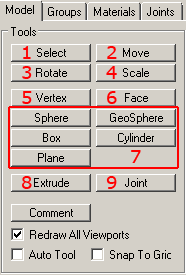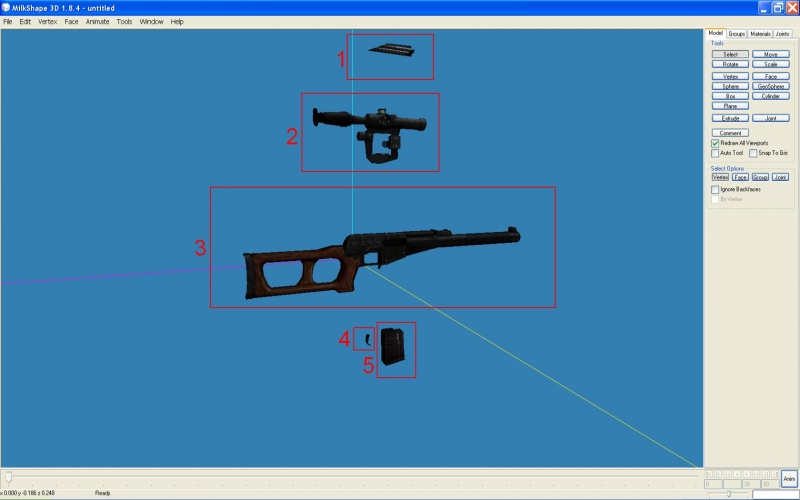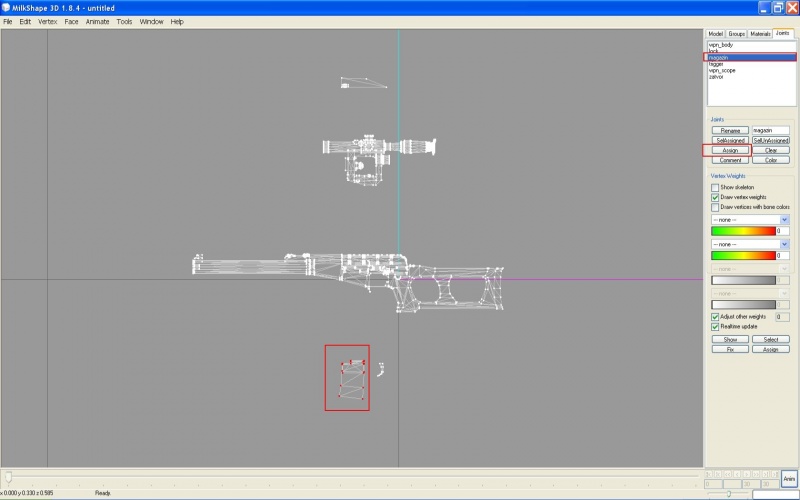Milkshape. Привязка костей — различия между версиями
Материал из S.T.A.L.K.E.R. Inside Wiki
Shad0w (обсуждение | вклад) (орфография) |
RedPython (обсуждение | вклад) |
||
| Строка 1: | Строка 1: | ||
| − | + | ==Основные инструменты программы== | |
| − | + | ||
| − | + | ||
| − | + | ||
| − | + | [[Изображение:Ms3d tools.png|right]] | |
| − | + | ||
| − | + | ||
| − | + | ||
| − | + | ||
| − | + | ||
| − | + | ||
| − | + | Для начала рассмотрим основные инструменты программы: | |
| − | + | ||
| − | + | '''1''' - выделить<br /> | |
| − | < | + | '''2''' - двигать<br /> |
| − | + | '''3''' - вращать<br /> | |
| + | '''4''' - масштабировать<br /> | ||
| + | '''5''' - создание вершин<br /> | ||
| + | '''6''' - создание треугольников<br /> | ||
| + | '''7''' - создание примитивов<br /> | ||
| + | '''8''' - выдавливание <br /> | ||
| + | '''9''' - создание суставов | ||
| − | + | Работать в этом уроке будем только с первыми четырьмя. | |
| − | + | ||
| − | + | ||
| − | |||
| − | |||
| − | + | ==Импорт модели== | |
| − | + | Импортируем модель в программу: '''File-->Import-->S.T.A.L.K.E.R.''', предварительно скачав и установив [http://stalkerin.gameru.net/modules.php?name=Downloads&d_op=viewtheoned&lid=347 плагин] от bardak'а. | |
| − | + | ||
| − | + | ||
| − | |||
| − | + | ==Привязка== | |
| − | + | ||
| − | + | [[Изображение:Ms3d vintoprez.jpg|800px|Импортированная модель]] | |
| + | |||
| + | [[Изображение:Ms3d vintorez parts.jpg|800px|Модель разбита на части]] | ||
| + | |||
| + | Эти части мы и будем привязывать, каждая из них имеет своё название, к примеру затвор - zatvor, прицел - scope, магазин - magazin и т.д. | ||
| + | |||
| + | [[Изображение:Ms3d vintorez mag.jpg|800px|Выделен магазин]] | ||
| + | |||
| + | Выделяем магазин с помощью кнопки '''Select''' и, ничего не нажимая на поле с моделькой, переходим на вкладку '''Joints''', там ищем кость магазина, и жмём '''Assign'''. Всё, кость привязали, теперь двигаем её, как нам надо, чтобы глаз не резал и и как душе угодно, в общем. | ||
| + | |||
| + | То же делаем и с остальными частями, всё оставшееся - приклад, пистолетную рукоятку, цевьё - привязываем к '''body''' или '''wpn_body''', кому как нравится, получиться должно примерно так: | ||
| + | |||
| + | [[Изображение:Ms3d vintorez assig.jpg|800px|Привязка выполнена]] | ||
| + | |||
| + | Всё, теперь приступим к экспорту в формат SDK: '''File-->Export-->S.T.A.L.K.E.R.'''. При это необходимо явно задать расширение '''.object''', например '''vss_vintorez.object''', в противном случае модель просто не сохранится. | ||
| + | |||
| + | |||
| + | ==Ссылки== | ||
| + | |||
| + | [http://milkshape3d.by.ru/start.html Хороший сайт о Milkshape 3d] | ||
| + | |||
| + | |||
| + | '''Автор''': [[Участник:РикошеТ|РикошеТ]] | ||
| + | |||
| + | '''Редакция''': [[Участник:RedPython|RedPython]] | ||
| − | |||
| − | |||
[[Категория:Wireframe]] | [[Категория:Wireframe]] | ||
Версия 14:32, 30 декабря 2010
Основные инструменты программы
Для начала рассмотрим основные инструменты программы:
1 - выделить
2 - двигать
3 - вращать
4 - масштабировать
5 - создание вершин
6 - создание треугольников
7 - создание примитивов
8 - выдавливание
9 - создание суставов
Работать в этом уроке будем только с первыми четырьмя.
Импорт модели
Импортируем модель в программу: File-->Import-->S.T.A.L.K.E.R., предварительно скачав и установив плагин от bardak'а.
Привязка
Эти части мы и будем привязывать, каждая из них имеет своё название, к примеру затвор - zatvor, прицел - scope, магазин - magazin и т.д.
Выделяем магазин с помощью кнопки Select и, ничего не нажимая на поле с моделькой, переходим на вкладку Joints, там ищем кость магазина, и жмём Assign. Всё, кость привязали, теперь двигаем её, как нам надо, чтобы глаз не резал и и как душе угодно, в общем.
То же делаем и с остальными частями, всё оставшееся - приклад, пистолетную рукоятку, цевьё - привязываем к body или wpn_body, кому как нравится, получиться должно примерно так:
Всё, теперь приступим к экспорту в формат SDK: File-->Export-->S.T.A.L.K.E.R.. При это необходимо явно задать расширение .object, например vss_vintorez.object, в противном случае модель просто не сохранится.
Ссылки
Автор: РикошеТ
Редакция: RedPython